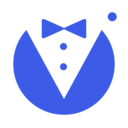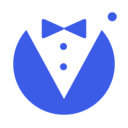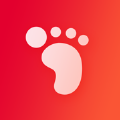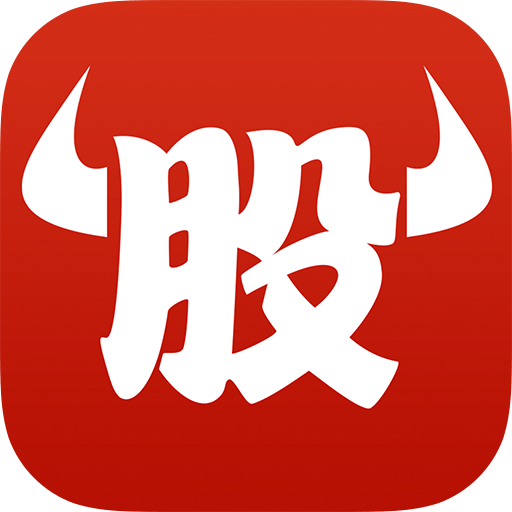快速导航
painter如何隐藏图层
2025-04-02 10:17:26来源:兔叽下载站编辑:花降
在使用painter软件进行绘画创作时,有时候我们需要隐藏某些图层来更好地观察和处理其他部分。以下为您详细介绍painter隐藏图层的教程。
打开软件与图层窗口
首先,确保您已成功打开painter软件。在软件界面中,找到并点击菜单栏中的“窗口”选项,在弹出的下拉菜单中,选择“图层”,此时会弹出“图层”窗口,这里将进行隐藏图层的操作。

选择要隐藏的图层
在“图层”窗口中,您可以看到当前文档中所有的图层。找到您想要隐藏的图层,点击该图层名称,使其处于选中状态。被选中的图层会以高亮显示,方便您确认选择是否正确。
隐藏图层操作
选中要隐藏的图层后,在“图层”窗口的下方,有一系列的操作按钮。找到并点击“眼睛”图标,当该图标变为灰色时,表示该图层已被隐藏。此时,您在画布上就看不到该图层的内容了。
隐藏多个图层(可选)
如果您需要隐藏多个图层,可以按住键盘上的ctrl键(windows系统)或command键(mac系统),然后依次点击要隐藏的图层名称,选中多个图层后,再按照上述方法点击“眼睛”图标,即可一次性隐藏多个图层。
显示已隐藏图层

当您需要再次显示已隐藏的图层时,只需在“图层”窗口中找到该图层,再次点击“眼睛”图标,使其恢复为可见状态(图标变为彩色),该图层就会重新显示在画布上。
通过以上简单的步骤,您就能轻松地在painter软件中隐藏和显示图层,这将有助于您更高效地进行绘画创作,灵活调整画面内容,让您的作品更加完美。无论是绘制复杂的插画还是进行精细的设计,合理运用图层隐藏功能都能为您带来极大的便利。
相关资讯
更多>推荐下载
-
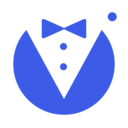
最美电子证件照会员破解版
摄影图像 | 165 MB | 2025-07-02
进入 -
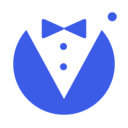
最美电子证件照vip破解版
摄影图像 | 165 MB | 2025-07-02
进入 -

风云翻译官绿色破解版
办公学习 | 89.3 MB | 2025-07-02
进入 -

风云翻译官破解版
办公学习 | 89.3 MB | 2025-07-02
进入 -

屏幕文字复制
系统工具 | 9.57MB | 2025-07-02
进入 -
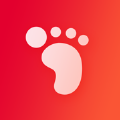
皮丫
生活实用 | 58.62MB | 2025-07-02
进入 -

快递短信宝
生活实用 | 52Mb | 2025-07-01
进入 -
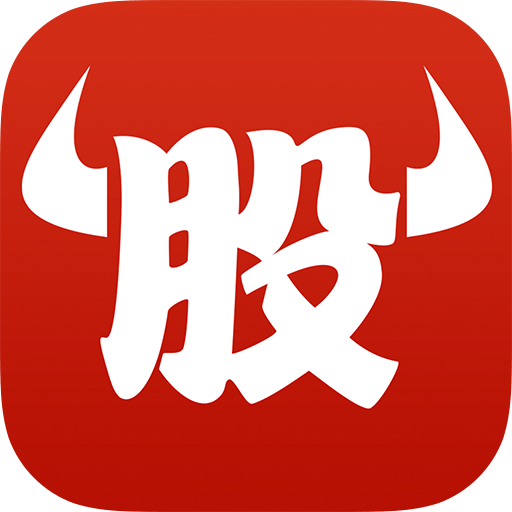
亦心天气weather
生活实用 | 57.87MB | 2025-07-01
进入 -

通辽行公交
生活实用 | 8.13 MB | 2025-07-01
进入 -

包包货源app
网上购物 | 73.99MB | 2025-06-30
进入
推荐专题
- 手机绘画软件
- 免费的手机绘画软件